 Tutorial mudah alih
Tutorial mudah alih
 iPhone
iPhone
 Kongsi 7 penyelesaian kepada masalah iPhone tidak dapat menyambung ke WiFi secara stabil dan pemutusan rangkaian yang kerap selepas peningkatan iOS16
Kongsi 7 penyelesaian kepada masalah iPhone tidak dapat menyambung ke WiFi secara stabil dan pemutusan rangkaian yang kerap selepas peningkatan iOS16
Kongsi 7 penyelesaian kepada masalah iPhone tidak dapat menyambung ke WiFi secara stabil dan pemutusan rangkaian yang kerap selepas peningkatan iOS16
Ramai pengguna iPhone telah menaik taraf kepada iOS16 Versi baharu ini membawakan banyak ciri praktikal. Walau bagaimanapun, sesetengah pengguna telah menghadapi masalah selepas menaik taraf: telefon mereka tidak dapat menyambung ke rangkaian, manakala peranti lain boleh mengakses Internet seperti biasa. Keadaan ini menyebabkan pengguna keliru dan tertekan.
Jika iPhone anda tidak dapat menyambung ke WiFi selepas mengemas kini kepada iOS16, atau kerap memutuskan sambungan daripada Internet walaupun apabila ia menunjukkan bahawa ia disambungkan ke Internet (WiFi/5G/4G), malah menghidupkan dan mematikan mod kapal terbang mempunyai tiada kesan, maka anda Anda boleh mencuba penyelesaian berikut: 1. Mulakan semula peranti: Cuba mulakan semula iPhone anda Kadangkala permulaan semula yang mudah boleh menyelesaikan beberapa masalah rangkaian. 2. Lupakan dan sambung semula ke WiFi: Cari pilihan WiFi dalam tetapan, ketik nama rangkaian yang disambungkan dan pilih "Lupakan rangkaian ini". Sambung semula ke WiFi, masukkan kata laluan dan lihat sama ada anda boleh menyambung seperti biasa. 3. Kemas kini tetapan rangkaian: Cari pilihan "Umum" dalam tetapan, kemudian pilih "Perihal Mac ini" dan klik "Tetapan Rangkaian Ini akan menetapkan semula tetapan rangkaian anda". Sambung semula ke WiFi dan masukkan kata laluan. 4. Tetapkan semula semua tetapan: Jika kaedah di atas masih tidak berfungsi, anda boleh cuba menetapkan semula semua tetapan. Pilih "Umum" dalam tetapan, kemudian pilih "Tetapkan Semula" dan klik "Tetapkan semula semua tetapan". Ambil perhatian bahawa ini akan mengosongkan semua tetapan anda, termasuk kata laluan WiFi dan tetapan lain, jadi pastikan anda mempunyai sandaran. Jika kaedah di atas masih tidak dapat menyelesaikan masalah, ia mungkin pepijat dalam iOS16 Anda boleh cuba menunggu Apple mengeluarkan kemas kini untuk memperbaikinya. Pada masa yang sama, anda juga boleh menghubungi perkhidmatan pelanggan Apple atau pergi ke pusat pembaikan sah Apple untuk mendapatkan penyelesaian.

Editor telah menyusun 7 petua untuk anda menyelesaikan masalah yang iPhone tidak dapat disambungkan ke WiFi atau sering terputus sambungan daripada Internet Pilih kaedah yang sepadan untuk menyelesaikan masalah mengikut sebab yang mungkin.
1 Terlupa rangkaian
Jika iPhone anda tidak dapat menyambung ke WiFi, anda boleh mencuba langkah berikut untuk menyelesaikan masalah. Mula-mula, anda boleh memilih untuk mengabaikan tetapan rangkaian WiFi semasa dan kemudian memutuskan sambungan daripada WiFi. Seterusnya, masukkan semula kata laluan yang betul untuk menyediakan sambungan. Akhir sekali, semak semula sama ada anda berjaya menyambung ke WiFi. Saya harap kaedah di atas dapat membantu anda menyelesaikan masalah sambungan WiFi.

2. Tetapkan semula rangkaian
Jika anda menghadapi masalah dengan sambungan rangkaian anda, menetapkan semula tetapan rangkaian ialah penyelesaian yang boleh dilaksanakan.
Buka iPhone anda, masukkan [Tetapan]-[Umum]-[Pindahkan atau Pulihkan iPhone], dan kemudian klik [Pulihkan]. Kemudian pilih [Reset Network Settings], dan akhirnya sahkan dan klik "Reset Network Settings" untuk menyelesaikan operasi. Melakukan ini boleh membantu menyelesaikan beberapa isu sambungan rangkaian atau memulihkan tetapan rangkaian kepada keadaan lalainya. Ingat untuk membuat sandaran data penting sebelum operasi!

3. Paksa mulakan semula
Jika peranti lain boleh menyambung ke WiFi seperti biasa dan menggunakan trafik data, disyorkan untuk mencuba mulakan semula atau paksa mulakan semula iPhone anda. Ini boleh membantu menyelesaikan masalah sambungan WiFi.
IPhone mungkin mengalami beberapa gangguan, mengakibatkan ketidakupayaan untuk menyambung ke WiFi atau terputus sambungan yang kerap. Walau bagaimanapun, secara amnya, masalah itu boleh diselesaikan dengan hanya memulakan semula iPhone dan sambungan WiFi akan kembali normal.
Untuk model skrin penuh iPhone 8 dan lebih baharu, apabila anda menghadapi situasi di mana anda perlu memulakan semula secara paksa, anda boleh mengikuti langkah berikut: Pertama, tekan butang naikkan kelantangan dengan cepat, kemudian tekan butang turunkan kelantangan dengan cepat, dan kemudian teruskan menahannya Tekan butang kuasa sehingga skrin iPhone benar-benar hitam dan logo Apple muncul. Pada ketika ini, anda boleh melepaskan semua butang dan menunggu iPhone dimulakan semula secara automatik. Dengan melakukan ini, anda boleh menyelesaikan beberapa masalah yang mungkin dan membuat iPhone anda dimulakan semula.

4. Pulihkan tetapan kilang
Jika sistem iOS anda gagal menyambung ke Internet dan kerap terputus sambungan kerana kemas kini, kemungkinan besar sistem itu sendiri rosak. Untuk menyelesaikan masalah ini, anda boleh mencuba tetapan semula kilang. Proses ini akan memulihkan peranti anda kepada keadaan kilang asalnya dan mengosongkan semua data dan tetapan peribadi. Pastikan anda membuat sandaran data penting anda terlebih dahulu, kemudian ikuti langkah berikut: 1. Buka apl Tetapan dan ketik Umum. 2. Tatal ke bahagian bawah halaman dan klik "Mengenai Mac Ini." 3. Pada halaman About This Mac, cari dan klik pilihan "Reset". 4. Pada halaman tetapan semula, pilih "Semua kandungan & tetapan." 5. Sistem akan meminta anda memasukkan kata laluan peranti atau kata laluan Apple ID untuk pengesahan. 6. Akhir sekali, klik "Padam iPhone" atau "Padam iPad" untuk memulakan proses tetapan semula kilang. Sila ambil perhatian bahawa selepas tetapan semula kilang, peranti anda akan but semula dan memerlukan persediaan dan konfigurasi semula. Harap kaedah ini dapat membantu anda menyelesaikan masalah rangkaian dan memulihkan penggunaan biasa.
Buka Tetapan iPhone anda dan ketik pada Pilihan Umum. Dalam pilihan umum, cari pilihan untuk memindahkan atau memulihkan iPhone dan klik untuk masuk. Antara pilihan untuk memindahkan atau memulihkan iPhone, pilih Padam Semua Kandungan dan Tetapan. Ikut gesaan untuk menyelesaikan operasi menetapkan semula iPhone anda, dan tetapan semula akan selesai. Ini akan mengosongkan semua data dan tetapan dan memulihkan iPhone kepada tetapan kilangnya.

Pulihkan tetapan kilang merujuk kepada operasi memulihkan iPhone kepada keadaan pembelian asal. Sebagai tambahan kepada kegagalan perkakasan, masalah lain secara amnya boleh diselesaikan. Walau bagaimanapun, perlu diingatkan bahawa memulihkan tetapan kilang akan mengosongkan semua data pada peranti, jadi anda perlu menyandarkan data yang berkaitan terlebih dahulu sebelum beroperasi.
Anda boleh membuat sandaran & memulihkan data iPhone secara terpilih dengan mudah dengan bantuan alatan pengurusan data Apple.
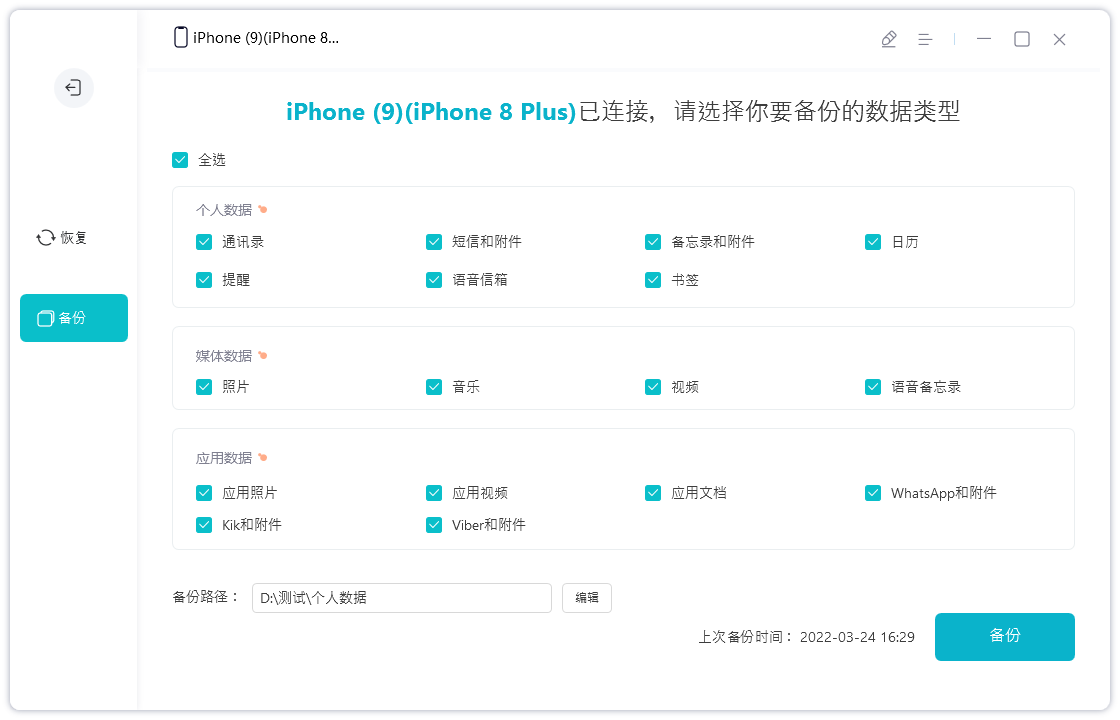
5. Pembaikan sistem iOS
Disebabkan menaik taraf/menurun taraf sistem iOS, jailbreaking, dll., iPhone mungkin mengalami kegagalan WiFi atau terputus sambungan adalah disyorkan untuk membaiki sistem iOS.
Anda boleh cuba menggunakan alat pembaikan telefon Apple, mod pembaikan standard tidak akan mengosongkan data peranti. Alat ini menyokong pembaikan mudah 150+ peranti iOS dengan masalah sistem seperti epal putih, skrin hitam, mula semula berterusan, kemas kini yang gagal dan ketidakupayaan untuk but.

6 Kemas kini versi terkini iOS16
Kami tahu bahawa walaupun versi rasmi iOS16 telah mengemas kini sistem iOS untuk membetulkan pelbagai pepijat. Sebagai contoh, keluaran terkini iOS 16.0.2 menyediakan berbilang pembetulan pepijat dan kemas kini keselamatan yang penting.
Oleh itu, jika ia bukan kegagalan perkakasan, anda boleh cuba mengemas kini versi terkini iOS16 untuk melihat sama ada ia boleh menyelesaikan masalah tidak dapat menyambung ke WiFi, memutuskan sambungan, dsb.
7 Turunkan taraf iOS16 kepada iOS15
Jika anda menghadapi masalah rangkaian selepas menaik taraf kepada iOS 16 yang serius menjejaskan kehidupan dan perjalanan harian anda, saya cadangkan anda menurunkan taraf sistem kepada iOS 15 terlebih dahulu. Ini akan memulihkan sambungan rangkaian yang stabil dan memastikan penggunaan biasa anda.
Menyokong alat pembaikan iPhone untuk menurunkan taraf kepada iOS15.7 Alat ini juga boleh mengendalikan kegagalan sistem iOS yang mungkin berlaku semasa proses turun taraf.

Pada masa ini, ramai pengguna iPhone yang menggunakan iOS16 telah melaporkan beberapa masalah, seperti tidak dapat menyambung ke WiFi, terputus sambungan yang kerap, dsb. Sebagai tindak balas kepada masalah ini, saya cadangkan mencuba tujuh arahan berikut untuk menyelesaikannya: 1. Semak tetapan WiFi: Pastikan suis WiFi dihidupkan dan kata laluan telah dimasukkan dengan betul. 2. Mulakan semula penghala dan iPhone: Kadangkala, mungkin terdapat masalah komunikasi antara penghala dan iPhone Anda boleh cuba membetulkannya dengan memulakan semula peranti. 3. Lupakan dan sambung semula WiFi: Cari pilihan WiFi dalam tetapan, pilih rangkaian yang disambungkan dan klik "Lupakan rangkaian ini", kemudian sambung semula. 4. Kemas kini sistem iOS: Kadangkala masalah mungkin disebabkan oleh pepijat sistem Mengemas kini kepada versi iOS terkini boleh menyelesaikan beberapa masalah yang diketahui. 5. Kosongkan tetapan rangkaian: Cari pilihan "Umum" dalam tetapan, pilih "Pulihkan" dan klik "Tetapkan Semula Tetapan Rangkaian", kemudian sambung semula ke WiFi. 6. Semak tetapan penghala: Pastikan tetapan penghala adalah betul, seperti saluran, kaedah penyulitan, dsb. 7. Hubungi perkhidmatan pelanggan Apple: Jika tiada kaedah di atas berfungsi, adalah disyorkan untuk menghubungi perkhidmatan pelanggan Apple untuk perundingan dan penyelesaian lanjut. Saya harap arahan di atas dapat membantu pengguna iPhone yang menghadapi masalah sambungan WiFi.
Atas ialah kandungan terperinci Kongsi 7 penyelesaian kepada masalah iPhone tidak dapat menyambung ke WiFi secara stabil dan pemutusan rangkaian yang kerap selepas peningkatan iOS16. Untuk maklumat lanjut, sila ikut artikel berkaitan lain di laman web China PHP!

Alat AI Hot

Undresser.AI Undress
Apl berkuasa AI untuk mencipta foto bogel yang realistik

AI Clothes Remover
Alat AI dalam talian untuk mengeluarkan pakaian daripada foto.

Undress AI Tool
Gambar buka pakaian secara percuma

Clothoff.io
Penyingkiran pakaian AI

AI Hentai Generator
Menjana ai hentai secara percuma.

Artikel Panas

Alat panas

Notepad++7.3.1
Editor kod yang mudah digunakan dan percuma

SublimeText3 versi Cina
Versi Cina, sangat mudah digunakan

Hantar Studio 13.0.1
Persekitaran pembangunan bersepadu PHP yang berkuasa

Dreamweaver CS6
Alat pembangunan web visual

SublimeText3 versi Mac
Perisian penyuntingan kod peringkat Tuhan (SublimeText3)

Topik panas
 1377
1377
 52
52
 Kes udara iPad 11 inci terbaik pada tahun 2025
Mar 19, 2025 am 06:03 AM
Kes udara iPad 11 inci terbaik pada tahun 2025
Mar 19, 2025 am 06:03 AM
Kes IPad Air 11-inci Kes: Panduan Komprehensif (Dikemaskini 03/14/2025) Panduan yang dikemas kini ini mempamerkan kes-kes iPad Air 11-inci terbaik yang disediakan, memenuhi pelbagai keperluan dan belanjawan. Sama ada anda memiliki model M3 baru atau M2, melindungi pelaburan anda
 8 Aplikasi iPhone i ' m Menggunakan untuk mencuba dan hidup selamanya
Mar 16, 2025 am 12:19 AM
8 Aplikasi iPhone i ' m Menggunakan untuk mencuba dan hidup selamanya
Mar 16, 2025 am 12:19 AM
Memaksimumkan jangka hayat anda: Aplikasi iPhone untuk kehidupan yang lebih sihat, lebih lama Groucho Marx terkenal bercita -cita untuk hidup selama -lamanya, atau mati cuba. Walaupun keabadian tetap sukar difahami, kita dapat memperluaskan kedua -dua jangka hayat dan kesihatan kita (panjang masa kita
 Perisikan Apple terus dihidupkan selepas kemas kini iPhone
Mar 14, 2025 am 03:01 AM
Perisikan Apple terus dihidupkan selepas kemas kini iPhone
Mar 14, 2025 am 03:01 AM
Kemas kini iOS iPhone baru secara automatik mengaktifkan semula kecerdasan Apple, walaupun bagi pengguna yang sebelum ini melumpuhkannya. Tingkah laku yang tidak dijangka ini, sama ada pepijat atau disengajakan, menyebabkan kekecewaan di kalangan pengguna. Kemas kini iOS 18.3.2 baru -baru ini, terutamanya a
 Kes iPad Pro terbaik 13-inci pada tahun 2025
Mar 25, 2025 am 02:49 AM
Kes iPad Pro terbaik 13-inci pada tahun 2025
Mar 25, 2025 am 02:49 AM
Sekiranya anda telah mengambil risiko dengan Pro iPad 13 inci, anda akan mahu mengikatnya dengan kes untuk melindunginya daripada kerosakan yang tidak disengajakan.
 Sebab mudah saya tidak menggunakan perkongsian keluarga Apple (namun bagusnya)
Mar 22, 2025 am 03:04 AM
Sebab mudah saya tidak menggunakan perkongsian keluarga Apple (namun bagusnya)
Mar 22, 2025 am 03:04 AM
Perkongsian Keluarga Apple: Janji yang patah? Minta kegagalan membeli untuk melindungi daripada muatan semula Perkongsian keluarga Apple, sementara mudah untuk berkongsi aplikasi, langganan, dan banyak lagi, mempunyai kecacatan yang signifikan: ciri "meminta untuk membeli" gagal untuk pra
 Pembantu Google tidak lagi akan bekerja dengan Waze di iPhone
Apr 03, 2025 am 03:54 AM
Pembantu Google tidak lagi akan bekerja dengan Waze di iPhone
Apr 03, 2025 am 03:54 AM
Google sedang menembusi Integrasi Pembantu Google di Waze untuk iPhone, satu ciri yang telah berfungsi selama lebih dari setahun. Keputusan ini, yang diumumkan di Forum Komuniti Waze, datang sebagai Google bersedia untuk menggantikan Google Assistant dengan sepenuhnya
 Perisikan Apple adalah payudara tetapi ia mempunyai satu manfaat utama
Mar 25, 2025 am 03:08 AM
Perisikan Apple adalah payudara tetapi ia mempunyai satu manfaat utama
Mar 25, 2025 am 03:08 AM
Ringkasan Apple Intelligence setakat ini mempunyai ciri -ciri yang tidak mengesankan, beberapa di antaranya mungkin tidak akan tiba sehingga iOS 19 dilancarkan kemudian
 M3 iPad Air vs M4 iPad Pro: Tablet mana yang harus anda dapatkan?
Mar 14, 2025 am 12:09 AM
M3 iPad Air vs M4 iPad Pro: Tablet mana yang harus anda dapatkan?
Mar 14, 2025 am 12:09 AM
Apple iPad Air (M3) vs iPad Pro (M4): Perbandingan terperinci Siaran iPad terbaru Apple mempersembahkan pilihan yang menarik: Air iPad berkuasa M3 dan iPad Pro yang dilengkapi M4. Kedua-duanya menawarkan saiz skrin 11 inci dan 13 inci, tetapi perbezaan yang signifikan dalam



